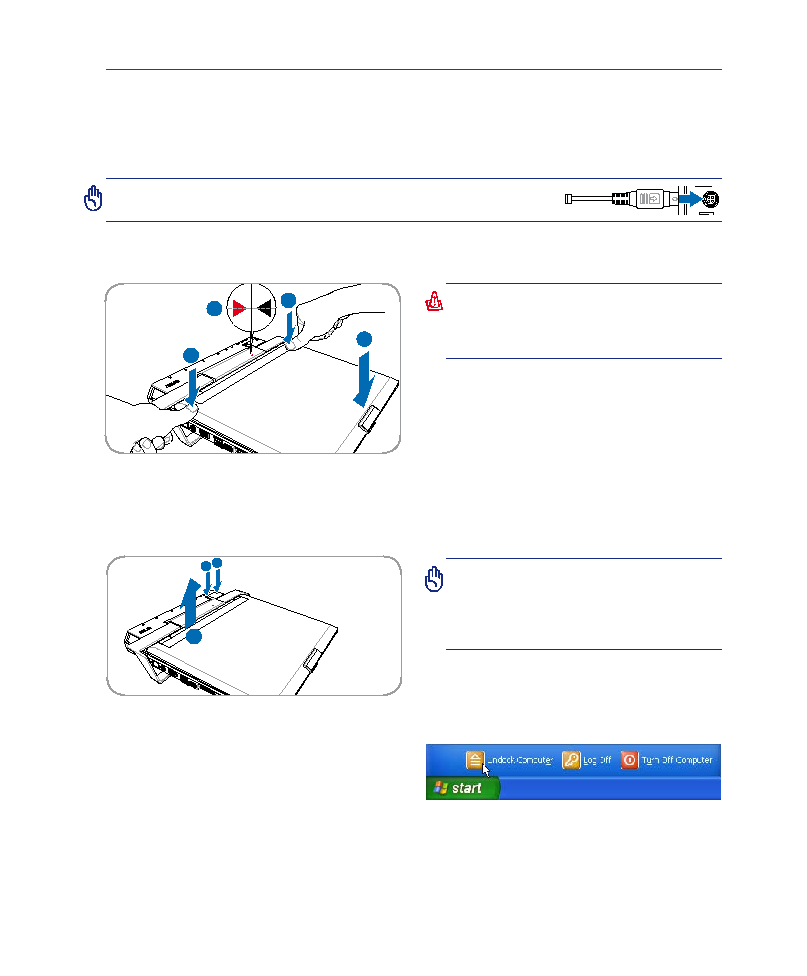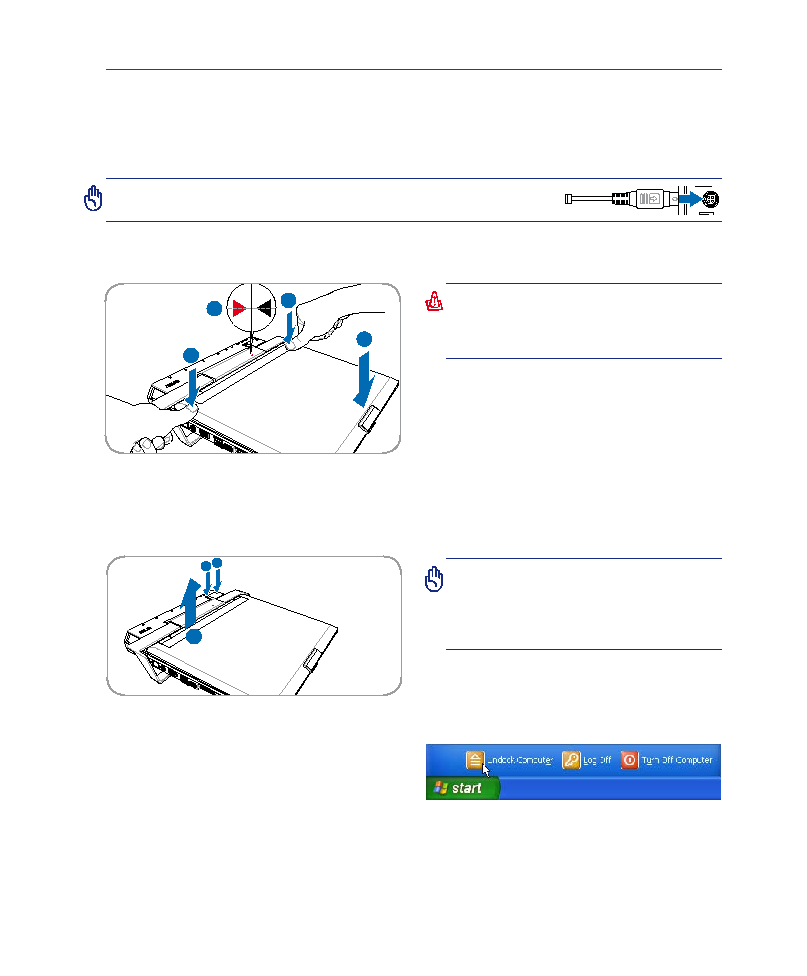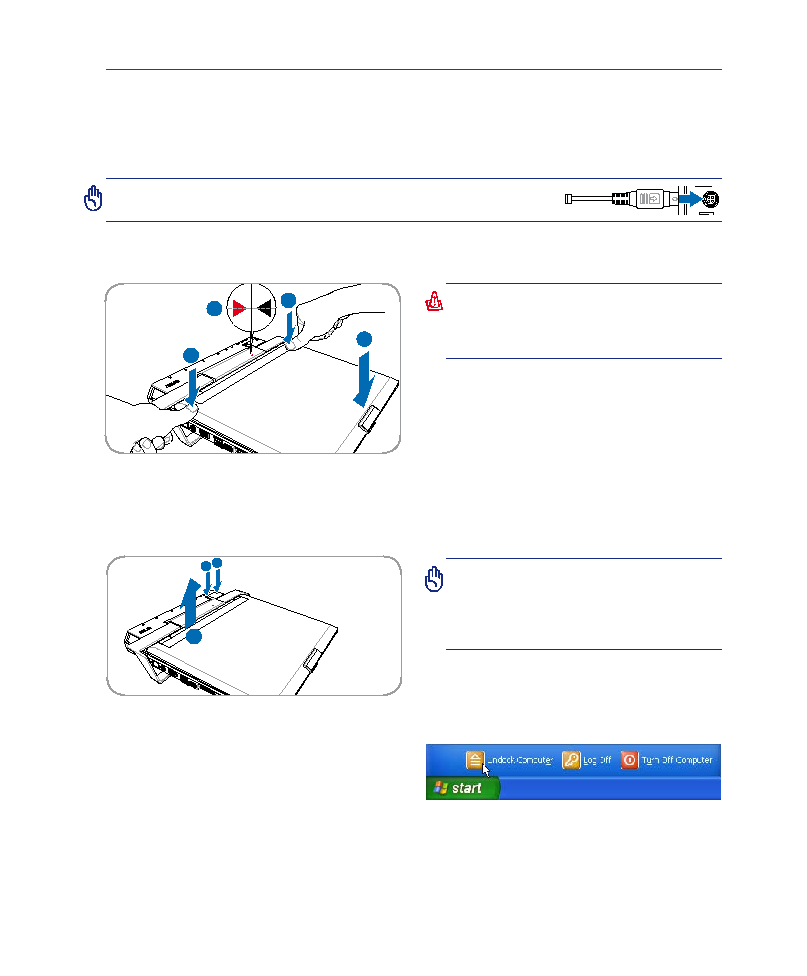
�1
Изучение частей компьютера
2
Док-станция (дополнительные)
Док-станция позволяет быстро подключать и отключать все периферийные устройства. Когда вы дома или в
офисе, подключите ноутбук к док-станции для расширения его возможностей, подражая мощному настольному
компьютеру. Также, вы можете быстро отключить ноутбук.
Подключение ноутбука
Отключение ноутбука
Перед отключением ноутбука от док-станции, убедитесь, что
подключенные периферийные устройства не используются, затем
выберите
Undock Computer в меню Windows� Если Windows
сообщила вам об ошибке отключения, перед отключением
ноутбука от док-станции вы должны еге выключить.
Отключение в Windows
ВНИМАНИЕ: Когда ноутбук подключен к док-
станции, никогда не поднимайте один ноубук.
Всегда поднимайте весь блок за основание
док-станции.
ОСТОРОЖНО! Если ноутбук, подключенный
к док-станции, вошел в спящий режим, не
снимайте его. Перед отключением ноутбука от
док-станции “разбудите“ его и в меню Windows
“start” выберите “Undock Computer”.
Когда ноутбук включен:
(1) Выключите ноутбук� Убедитесь, что подключенные
периферийные устройства не используются, нажмите кнопку
Dock/Undock на док-станции или Undock в Windows� Индикатор
на док-станции загорится и погаснет� Если Windows сообщила
вам об ошибке отключения, перед отключением ноутбука от
док-станции вы должны еге выключить�
(2) Нажмите механическую кнопку извлечения на док-станции�
(3) Поднимите заднюю часть ноутбука обеими руками�
Когда ноутбук выключен:
(1) Нажмите кнопку извлечения�
(2) Поднимите заднюю часть ноутбука�
(1) Сначала опустите переднюю часть ноутбука�
(2) Выровняйте треугольники ноутбука и док-станции�
(3) Опустите заднюю часть ноутбука и нажмите вниз�
ОСТОРОЖНО! Перед подключением ноутбука, убедитесь что к док-станции
подключено питание. (Блок питания ноутбука может быть отключен.)
1 �
�
1
2
3
3